Как использовать сервис Яндекс.Аудитории
Показывать рекламу только тем пользователям, которые захотят по ней перейти (и лучше бы сразу оформить заказ) — золотой сон маркетолога. В реальности волшебной кнопки не существует и добиться высоких показателей конверсии можно только путем кропотливой настройки кампании.
Важная часть работы — настройка таргетингов. Для кампаний в Яндекс.Директе точнее прицелиться в ЦА помогут Яндекс Аудитории. Разбираемся с возможностями сервиса, типами сегментов, показываем примеры использования данных.
Что такое Яндекс Аудитории и как они работают
Начало работы в сервисе и способы создания сегментов
Работа с сегментами на основе загружаемых данных
Данные CRM
ID мобильных устройств
Сегмент похожих пользователей
Работа с сегментами на основе данных Яндекса
Сегменты в Яндекс.Метрике
Данные AppMetrica
Сведения о геолокации
Пиксель Яндекс Аудиторий
Работа с сегментами на основе внешних данных (провайдеры данных)
Как использовать сегмент Аудиторий в Яндекс. Директе: пошаговый пример
Директе: пошаговый пример
6 причин использовать Яндекс Аудитории
Что такое Яндекс Аудитории и как они работают
Яндекс Аудитории — сервис, в котором рекламодатель может создавать различные сегменты пользователей и находить тех, кто похож на целевую аудиторию. Сегменты создаются на основе собственных данных (CRM, ID), данных Яндекса или информации, которая берется из внешних источников.
Сервис Яндекс Аудитории работает на основе Крипты. Эта технология машинного обучения использует искусственный интеллект для определения таких важных характеристик пользователей, как пол, возраст, интересы, доход, город/район города.
Важно! Крипта не собирает личную информацию — имена пользователей, их адреса, номера телефонов и банковских карт.
Яндекс Аудитории используются для решения таких задач:
- Создание сегментов ЦА. Данные о сегментах используются для дальнейшей настройки кампаний в Яндекс.Директе, Яндекс.Дисплее и ADFOX.

- Настройка ретаргетинга. Реклама показывается выделенному в Яндекс Аудиториях сегменту пользователей. Например, можно показывать объявления клиентам из базы CRM или пользователям, которые часто бывают в указанном месте.
- Настройка профиля пользователя. Данные о сегментах используются для настройки правила/набора правил в рекламных кампаниях. Например, рекламодатель создал сегмент на основе данных СRM. В правилах он может настроить показ рекламы тем пользователям из этого сегмента, которые уже делали заказ на сайте, оформили подписку, не закончили покупку и т.д.
- Корректировка ставок. Устанавливается повышающий или понижающий коэффициент для аудитории, которая соответствует выбранным условиям ретаргетинга. Например, ставка автоматически повышается на заданный коэффициент при показе объявления пользователю, который кликнул на кнопку «Купить», но так и не совершил покупку.
Начало работы в сервисе и способы создания сегментов
Для работы с Яндекс Аудиториями войдите в свой аккаунт в Яндексе и перейдите по ссылке. Нажмите «Создать сегмент»:
Нажмите «Создать сегмент»:
Создать сегмент в Яндекс Аудиториях можно тремя способами:
1. На основе загружаемых данных: данные CRM, ID мобильных устройств.
2. На основе данных сервисов Яндекса: Яндекс.Метрики, AppMetrica, геолокации, пикселя Яндекс Аудиторий.
3. На основе внешних данных: провайдеры данных DMP.
Подробнее остановимся на каждом способе.
Модуль «Контекстная реклама» в PromoPult — это простой и понятный интерфейс, автоподбор ключей и креативов, планировщик показов, автоматическое назначение ставок и генератор объявлений. Всем зарегистрированным пользователям доступны профессиональные инструменты для автоматизации сложных технических задач. Никакой комиссии в Яндекс.Директе, все деньги пойдут на рекламу.
Работа с сегментами на основе загружаемых данных
Данные CRM
Если сайт рекламодателя интегрирован с CRM, можно создать аудиторию по телефонным номерам и email-адресам клиентов из своей базы.
Как создать сегмент
Во вкладке «Сегмент» выберите «Создать сегмент» — «Данные CRM»:
Требования к загружаемому файлу:
- Формат файла — CSV.
- Максимальный размер — 1 Гб.
- Требования к формату записей: в первой строке указываются названия полей, отделенные запятой.
- Обязательные поля в записях: phone или email.
- Количество записей — от 100.
Пример оформления загружаемого файла:
Загрузите файл, и укажите название сегмента. При необходимости закодируйте данные по технологии md5. Для этого выберите опцию «Хэшированные данные».
Кликните на «Создать сегмент». После загрузки данных в Яндекс Аудиториях появится новый сегмент:
Обратите внимание, что отчет по созданному сегменту аудиторий будет недоступен в течение двух–трех часов — именно столько времени требуется системе для обработки данных. Понять, что данные уже обработаны вы можете по статусу «Готов» в таблице.
Также по загруженному сегменту отображаются такие данные:
- название;
- охват;
- тип данных;
- статус;
- ID;
- дата создания.

Для получения отчета по новому сегменту нажмите на значок «Отчеты».
В отчете представлены такие данные:
1. Основное. Статистика показывает охват сегмента, распределение пользователей по полу и возрасту. Также указывается схожесть пользователей по характеристикам и поведению. В примере мы получили схожесть пользователей «выше среднего». Это позволит нам создать сегмент похожих пользователей и настраивать рекламу на них.
Настройте статистику по сайту и целям Метрики. Тогда вы сможете мониторить, какой процент пользователей из созданного сегмента был на сайте или достигал целей Метрики за последние 90 дней.
После клика по кнопке «Настроить» выберите настроенный заранее счетчик Метрики и цели.
О настройке целей в Яндекс.Метрике подробно читайте в нашей инструкции.
После настройки целей и счетчика вы увидите такое сообщение:
Когда статистика будет настроена, появятся данные о проценте тех пользователей в сегменте, которые были на сайте или достигли целей за последние 90 дней:
2.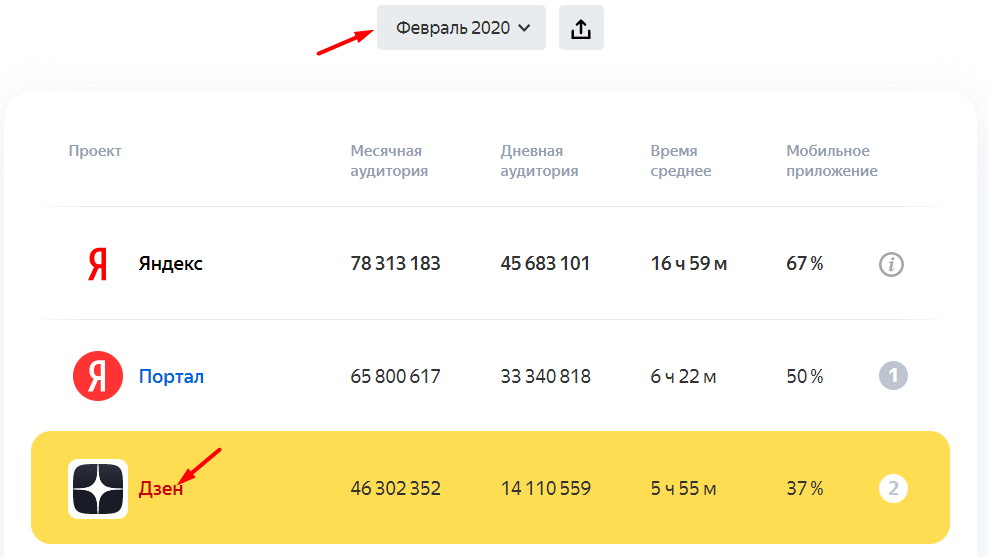 Города и устройства. В отчете показывается, как распределяются пользователи по городам и устройствам в процентном соотношении.
Города и устройства. В отчете показывается, как распределяются пользователи по городам и устройствам в процентном соотношении.
3. Интересы и категории. В отчете отображается, что ищут в интернете пользователи из вашего сегмента и к какой категории их можно отнести. Для каждой группы интересов и категории рассчитывается аффинити-индекс. Он показывает, во сколько раз пользователей, которые интересуются определенной тематикой, больше или меньше, чем в среднем по интернету.
Например, в добавленном сегменте «Покупатели свадебных платьев» в два раза больше пользователей, интересующихся семьей и детьми, чем в среднем по интернету. Это вполне соответствует действительности, ведь свадебные платья приобретают люди, которые вступают в брак и создают семью.
Подключите модуль контекстной рекламы в PromoPult! Реклама в Яндекс.Директе без комиссии, на поиске и в РСЯ. Минимальные бюджеты, быстрая настройка, автогенерация объявлений, автоподбор креативов, интеллектуальное управление ставками и помощь с модерацией.
ID мобильных устройств
Для создания сегмента на основе ID загружаемых устройств кликните по кнопке «Создать сегмент» и выберите «ID мобильных устройств»:
В окне настроек укажите название сегмента, примите правила использования сервиса и договор об обработке данных. Требования к загружаемому файлу те же, что и при загрузке данных CRM: не менее 100 записей, расширение — CSV или TXT, размер файла — не более 1 Гб.
После создания сегмента в таблице в столбце «Статус» появится надпись «Готов».
Сегмент похожих пользователей
Для расширения охвата ЦА создайте сегмент похожих (look-alike) пользователей. Это возможно при условии, что у вас уже есть сегмент на основе данных из CRM или ID и он имеет статус «Готов».
Сервис подбирает пользователей с учетом поведения и интересов в интернете той аудитории, которая входит в уже созданный сегмент. Чем более однородная и схожая аудитория входит в сегмент, тем выше точность подбора сегмента похожих пользователей Яндекс Аудиториями.
На сегмент похожих пользователей можно настроить контекстную рекламу в Яндекс.Директе, а как использовать look-alike аудитории в таргетированной рекламе, мы подробно рассказывали в этой статье.
Как создать сегмент
Нажмите на значок троеточия в конце таблицы. В выпадающем меню выберите «Сегмент похожих пользователей»:
Настройте сегмент: укажите название нового сегмента, выберите из списка исходный сегмент.
По умолчанию в настройках установлены опции «Сохранить распределение по городам» и «Сохранить распределение по типам устройств». Оставьте их без изменений, чтобы сохранить тот же принцип распределения людей по устройствам и местоположению, что и в исходном сегменте.
Кликните «Создать сегмент» — системе понадобится около двух часов на сбор информации. До этого времени данные по сегменту будут недоступны.
Статус «Готов» в таблице сегментов свидетельствует о доступности данных. Также в таблице указывается охват. Для сравнения в сегменте на основе данных CRM охват составляет 1532 человека, в сегменте похожей аудитории — 250 000 человек.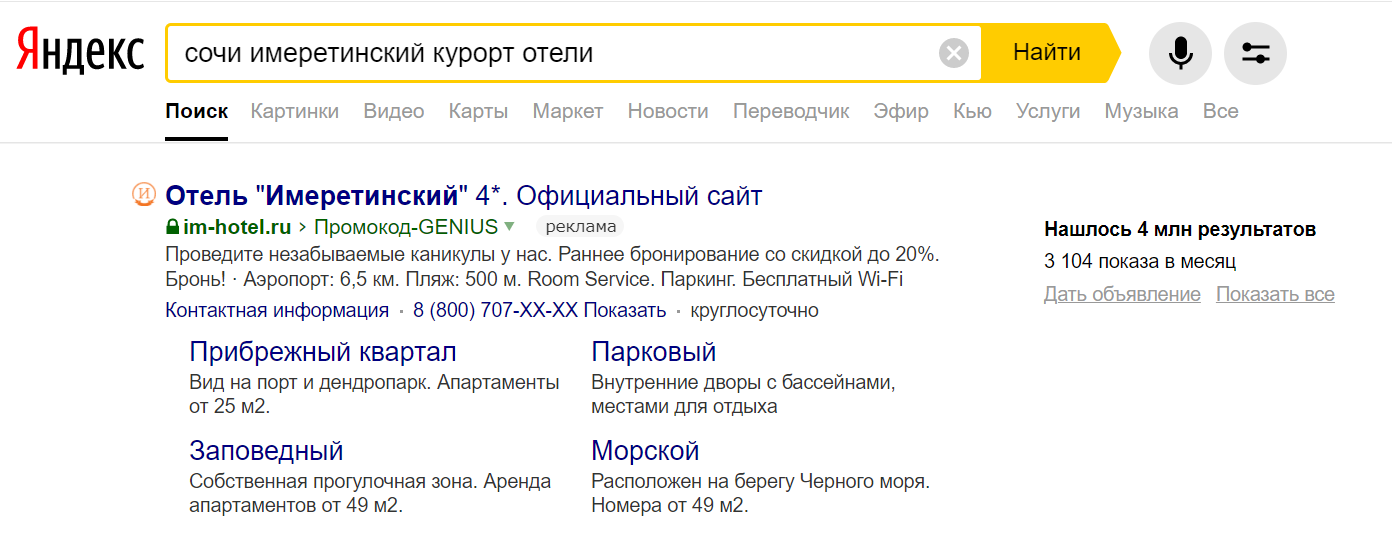
Нажмем на значок «Отчеты», чтобы получить данные по подобранному сегменту.
Отчет по похожим пользователям содержит те же данные, что и отчет по данным CRM:
1. Основное. Показывает охват аудитории, распределение пользователей по полу и возрасту. Как и в основном сегменте, основной целевой аудиторией являются женщины в возрасте 25-35 лет.
Важно! Не забудьте настроить статистику по сайту и целям Метрики для сегмента похожих пользователей. Тогда вы сможете собирать статистику по пользователям этого сегмента и узнавать, какой процент из них заходил на сайт и достигал конверсии.
2. Города и устройства. Отчет показывает распределение пользователей по местоположению и устройствам.
В примере сегмент пользователей подобран так, что большинство из них находится в Курске — 46,5%, второй по численности идет Москва — 21,3%. Т.е. распределение пользователей по городам сохранилось.
Распределение пользователей по типу устройств также изменилось не существенно. Большая часть использует смартфоны — 55,4%.
Большая часть использует смартфоны — 55,4%.
3. Интересы и категории. Структура интересов пользователей, если сравнивать с сегментом на основе данных CRM, незначительно поменялась. Больше всего похожая ЦА интересуется такими тематиками: красота и здоровье, кулинария, туризм.
Работа с сегментами на основе данных Яндекса
Сегменты в Яндекс.Метрике
Если вы отслеживаете статистику кампаний в Яндекс.Метрике, создайте в Аудиториях сегмент на основе данных счетчика. Обязательные условия такие: настроен счетчик Метрики, заданы цели и конверсии.
Какие данные о пользователях вы получите
- Источник перехода.
- Устройство для просмотра.
- Пол и возраст посетителя.
- Кто заходил на сайт последние 90 дней.
- Кто пробыл на странице больше 1 минуты.
- Кто открыл больше двух страниц и другие важные сведения.
Как создать сегмент
Выберите «Создать сегмент» — «Яндекс.Метрика»:
Настройте сегмент: укажите название, выберите из списка подходящий счетчик и способ создания аудитории.
Всего предлагается три способа создания аудитории:
- Все посетители. Сервис собирает данные о пользователях, которые посещали сайт в течение 90 дней.
- Сегмент. Выделяются посетители по созданному в Яндекс.Метрике сегменту за последние 90 дней.
- Достигшие цели. Собирает данные за последние 90 дней о посетителях, которые достигли настроенной в Метрике цели.
Вот как выглядит настройка сегмента на аудиторию, которая достигла цели:
Условие для присвоения сегменту статуса «Готов» — охват не менее 100 анонимных идентификаторов.
Сервис автоматически обновляет данные о пользователях в созданном сегменте. Поэтому реклама будет показываться заинтересованной ЦА.
Данные AppMetrica
Собирайте данные о пользователях мобильных приложений с помощью Яндекс Аудиторий. Обязательное условие для этого способа — в приложении должен быть установлен счетчик AppMetrica.
Создание сегмента в Яндекс Аудиториях позволяет решить две задачи:
- Выделить сегмент пользователей с определенными характеристиками.

- Отслеживать аудиторию, которая совершила целевые действия (установка приложения, прохождение определенного уровня игры и т. д.)
Настройка сегмента на основе данных AppMetrica выглядит так:
Сведения о геолокации
Для сетевых брендов или локального малого бизнеса полезно будет настроить геолокальный таргетинг в Яндекс Аудиториях. Так вы сможете собирать данные о посетителях, которые регулярно посещают или находятся в определенных местоположениях.
Как настроить геолокацию
Для настройки сегмента выберите «Создать сегмент» — «Геолокация»:
Выберите тип геолокации — окружности или полигоны:
1. Окружности. Укажите местоположение. Сделать этом можно двумя способами: найти на карте точку или указать списком. В первом случае установите точку на карте и выберите радиус охвата (от 0,5 до 10 км), во втором — укажите в строке поиска названия, адреса или географические координаты. Всего можно добавить не более 1000 местоположений.
После добавления сегмента сервис собирает данные о пользователях, которые регулярно посещают, находятся прямо сейчас в выбранных местах или были там определенное количество дней за указанный промежуток времени.
2. Полигоны. Добавьте на карту не менее трех точек так, чтобы стороны полигона не пересекались. Ограничения: площадь полигона не должна быть более 10 кв.км, в один сегмент может входить не более 10 полигонов. Настройка полигонов позволяет более точно указать места пребывания целевой аудитории.
В настройках укажите, как аудитория связана с местоположением:
- Аудитория живет, регулярно посещает или работает в заданном местоположении. При подборе пользователей сервис учитывает данные за последние 45 дней. При выполнении заданных в геотаргетинге условий реклама будет показываться аудитории, которая попала в сегмент, вне зависимости от ее местоположения.
- Аудитория бывает в выбранных местах определенное количество дней за неделю, месяц или 3 месяца.
 В сегмент добавляются пользователи, которые соответствуют установленным условиям. Например, если человек за последний месяц 5 раз бывал в районе станции метро Театральная, то ему будет показываться ваше объявление. При этом неважно, находится ли он сейчас в указанном местоположении или в другом конце города.
В сегмент добавляются пользователи, которые соответствуют установленным условиям. Например, если человек за последний месяц 5 раз бывал в районе станции метро Театральная, то ему будет показываться ваше объявление. При этом неважно, находится ли он сейчас в указанном местоположении или в другом конце города.
Подробный гайд по работе с полигонами Яндекс Аудиторий найдете здесь.
Функция создания геосегментов может быть недоступной. Основная причина — на вашем логине создано 1000 и более геосегментов, при этом для нацеливания в Яндекс.Директе или Дисплее используется менее 5% из них. Для решения проблемы просто удалите неиспользуемые сегменты.
Пиксель Яндекс Аудиторий
Этот способ создания сегмента аудиторий подходит тем, кто запускает медийную рекламу в Яндекс.Директе или Яндекс.Дисплее.
Пиксель — код, который генерируется в Яндекс Аудиториях и используется для отслеживания аудитории медийной рекламы. Он собирает анонимные идентификаторы пользователей, которые видели ваши баннеры. Впоследствии эти данные используются для корректной настройки рекламных кампаний.
Впоследствии эти данные используются для корректной настройки рекламных кампаний.
Как создать пиксель. Перейдите на вкладку «Пиксели». В окне настроек укажите название пикселя и нажмите кнопку «Создать пиксель»:
Установите скопированный код в баннер через Яндекс.Директ или Яндекс.Дисплей. Созданный пиксель можно использовать в неограниченном количестве баннеров. Инструкцию по установке пикселя в баннер смотрите здесь.
Для настройки сегмента аудитории перейдите во вкладку «Сегменты». Выберите «Создать сегмент» — «Пиксель Я.Аудиторий»:
Настройте сегмент на основе пикселя: назовите его, выберите созданный пиксель, укажите условия попадания анонимного идентификатора пользователя в сегмент.
После клика по кнопке «Создать сегмент» сервис приступит к обработке данных. На это потребуется от двух часов. После чего будет открыт доступ к отчетам в Яндекс Аудиториях.
Работа с сегментами на основе внешних данных (провайдеры данных)
При настройке рекламы в ADFOX создайте в Яндекс Аудиториях сегмент на основе данных провайдеров (DMP — Data Managment Platform).
Провайдеры данных хранят о пользователях такую информацию: пол, возраст, интересы, местоположение (страна, регион, город), образование, уровень дохода, используемые сервисы и т. д. Все это можно использовать для гибкой настройки рекламы.
Ограничения при создании сегмента на основе данных DMP:
- Нельзя посмотреть статистику.
- Нельзя предоставить доступ к сегменту другому пользователю.
- Нельзя создать сегмент похожих пользователей на базе сегмента по DMP.
Единственные доступные операции с сегментами в Яндекс Аудиториях — их переименование и удаление.
К Яндекс Аудиториям подключены следующие DMP:
- Aidata.me;
- NPOAnalitika;
- Weborama;
- Navigine;
- AmberData и некоторые другие.
Полный список DMP сморите здесь.
Как создать сегмент
На вкладке «Сегмент» выберите «Создать сегмент» — «Провайдеры данных (DMP)»:
В открывшемся окне выберите характеристики, которые соответствуют вашей ЦА. Тогда в созданный вами сегмент будут попадать пользователи, которые соответствуют указанным параметрам.
Тогда в созданный вами сегмент будут попадать пользователи, которые соответствуют указанным параметрам.
Кликните на «Добавить сегменты» — во вкладке «Сегменты» появятся новые сегменты по выбранным характеристикам. Им сразу присваивается статус «Готов». Не нужно ждать два часа и можно сразу приступать к настройке рекламы.
Имейте в виду, что провайдер данных может отключить или удалить сегмент. Такие сегменты получают соответствующий статус и становятся недоступными в новых рекламных кампаниях. По истечению 30 дней с момента отключения/удаления сегмента становятся недоступными те рекламные кампании, которые используют данные этого сегмента.
Как использовать сегмент Аудиторий в Яндекс.Директе: пошаговый пример
Приведем пример использования функционала Аудиторий в Директе.
В Яндекс Аудиториях мы создали сегмент на основе данных CRM. Используем данные о его пользователях в кампании и скорректируем ставки.
Как это сделать:
- Перейдем в Яндекс.
 Директ. Выберем «Библиотека» — «Ретаргетинг и аудитории».
Директ. Выберем «Библиотека» — «Ретаргетинг и аудитории».
- Добавим новое условие:
- Называем условие, указываем источник — «Сегмент Аудиторий». Выбираем подходящую аудиторию:
- Переходим в редактирование рекламной кампании.
- Находим раздел «Корректировки». Добавляем новую целевую аудиторию, созданную в Яндекс Аудиториях на основе данных CRM. Выбираем, насколько увеличить или снизить ставку для этой аудитории.
- Сохраняем настройку и отслеживаем результаты.
6 причин использовать Яндекс Аудитории
- Сервис подходит для взаимодействия с пользователями на разных этапах воронки. Вы можете показывать спецпредложения постоянным клиентам, привлекать новых покупателей и возвращать тех, кто когда-то пользовался услугами/товарами вашей компании.
- Можно использовать разные данные о пользователях. Работаете с CRM — используйте собранные сведения о клиентах в настройках кампании, знаете местоположение целевой аудитории — настройте геотаргетинг, отслеживаете конверсии — загрузите данные из Яндекс.
 Метрики.
Метрики. - Можно персонализировать объявления. Разделите аудиторию на сегменты по определенным признакам и составьте для этих сегментов персонализированные предложения. Например, показывайте баннеры с текущими акциями тем пользователям, которые заходили на сайт и просматривали определенные страницы вашего каталога. Предлагайте кредит тем людям, которые начали оформлять заказ, но бросили корзину.
- Можно использовать сегменты Аудиторий в разных кампаниях. К примеру, у вас есть две кампании — одна на поиске, а другая в РСЯ. Вы можете использовать один и тот же сегмент для настройки обеих кампаний.
- Можно показывать рекламу посетителям определенного офисного центра, вуза, магазина и т. д. Для этого создайте сегмент по геолокации типа полигон или укажите конкретный адрес объекта.
- Можно расширить охват за счет аудитории с такими же интересами и поведением, как у вашей ЦА. Для этого просто настройте сегмент похожих пользователей.

как создать сегменты для настройки целевой рекламы — OKOCRM
Как собрать сегменты для настройки рекламы на основе собственного списка клиентов
Яндекс.Аудитории или ЯА — инструмент, который сегментирует нашу ЦА для рекламы на основе собственных данных из CRM и данных, собранных Яндексом. Например, Метрикой. Нам нужно только загрузить информацию о пользователях в систему — она сама найдет их в сети, идентифицирует и поделит на сегменты. Так мы сможем показывать рекламные объявления даже тем людям, которые готовы к сделке, но никогда не были на нашем сайте.
Как работают Аудитории
Когда мы передаем контакты в ЯА, сервис обрабатывает данные, проверяет их на соответствие своей сети и создает необходимые нам сегменты. Например, по адресу e-mail можно идентифицировать нашего клиента как пользователя одного из сервисов Яндекса — поисковик поделится с нами полезными данными.
Это полезно для настройки рекламы. Мы сами решаем, кому именно хотим показывать свои объявления, а Яндекс создает нам сегмент с уникальными идентификаторами этих людей.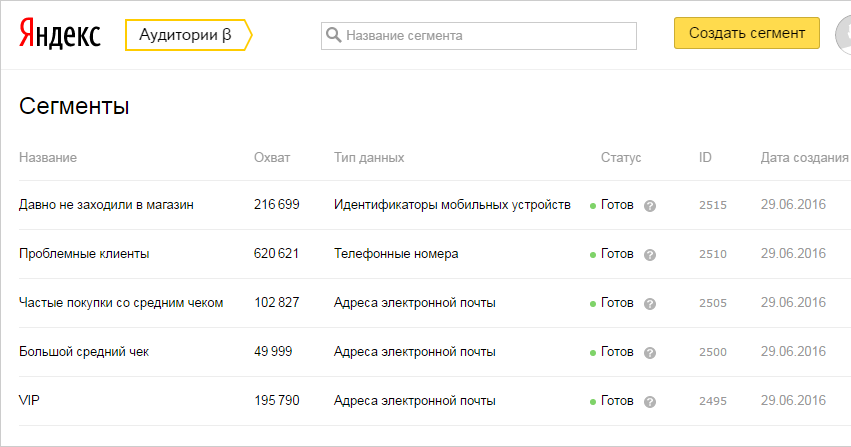
Допустим, мы хотим сообщить нашим оффлайн-клиентам о скидке. Мы загружаем их емейлы из OkoCRM в Аудитории и формируем сегмент. Сервис обрабатывает контакты клиентов и сравнивает их с накопленными Яндексом данными. А затем — включает в сегмент все известные ему идентификаторы пользователей. Теперь мы можем использовать эти данные для настройки ретаргетинга в Директе и сообщить всем нужным нам клиентам о скидке.
Вот как мы представляем этот процесс схематически.
Как создать сегмент
В Аудиториях можно создавать сегменты на основе разных данных о пользователях — это те, что описаны выше. Самый показательный пример — сегменты на основе данных, выгруженных из ЦРМ. Чтобы создать на их основе сегмент, нам нужно.
1. Выгрузить из CRM файл с контактами клиентов. Сервис работает с файлами в расширении CSV (для контактных данных, ID мобильных устройств) и TXT (только для ID мобильных устройств). Файл должен содержать не менее 100 записей контактов. В записях должен быть телефон пользователя или электронный адрес. Остальные поля не обязательные. Пробелы использовать нельзя. Записи должны быть составлены в таком формате:
В записях должен быть телефон пользователя или электронный адрес. Остальные поля не обязательные. Пробелы использовать нельзя. Записи должны быть составлены в таком формате:
- 1 строка — названия полей, отделенные друг от друга запятой
- 2 строка — мобильный телефон или емейл, другие поля
- 3 строка — мобильный телефон или емейл, другие поля и т.д.
Вот пример правильно организованной записи.
2. Загрузить файл со списком в сервис. Для этого переходим в Аудитории. В правом верхнем углу жмем «Создать сегмент», в выпадающем списке — «Данные CRM».
В открывшемся окне задаем сегменту название, выбираем нужный файл для загрузки, принимаем условия сотрудничества и снова жмем «Создать сегмент». Сегмент получает статус «Обрабатывается».
3. Подождать окончания обработки. Система час-два обрабатывает наши контакты. За это время ЯА сравнивают загруженными списки с данными, которые есть у Яндекса. По телефонным номерам и емейлам Аудитории находят пользователей России и ближнему зарубежью, по ID смартфона — во всем мире.
По телефонным номерам и емейлам Аудитории находят пользователей России и ближнему зарубежью, по ID смартфона — во всем мире.
4. Проверить результаты. Если с данными Яндекса совпало больше 100 записей, сегмент подсветится как «Готов». Теперь его можно использовать при настройке контекста в Директе.
Похожим образом создаются сегменты на основе информации, собранной из Метрики или других данных. Отличается только охват аудитории. Например, при выгрузке сегмента из Метрики можно задать всех пользователей, уже сформированные сегменты или тех, кто достиг определенной цели, заданной в Метрике.
Когда сегмент готов, мы можем посмотреть его статистику по кнопке . В ней Аудитории показывают охват сегмента и его распределение по полу, возрасту, типам устройств. Мы увидим, насколько люди в группе похожи между собой, чем они интересуются и какой образ жизни ведут.
Как расширить аудиторию с помощью ЯА
Когда у нас уже готов хотя бы один сегмент, можно расширить аудиторию для рекламы с помощью функции «Похожий сегмент».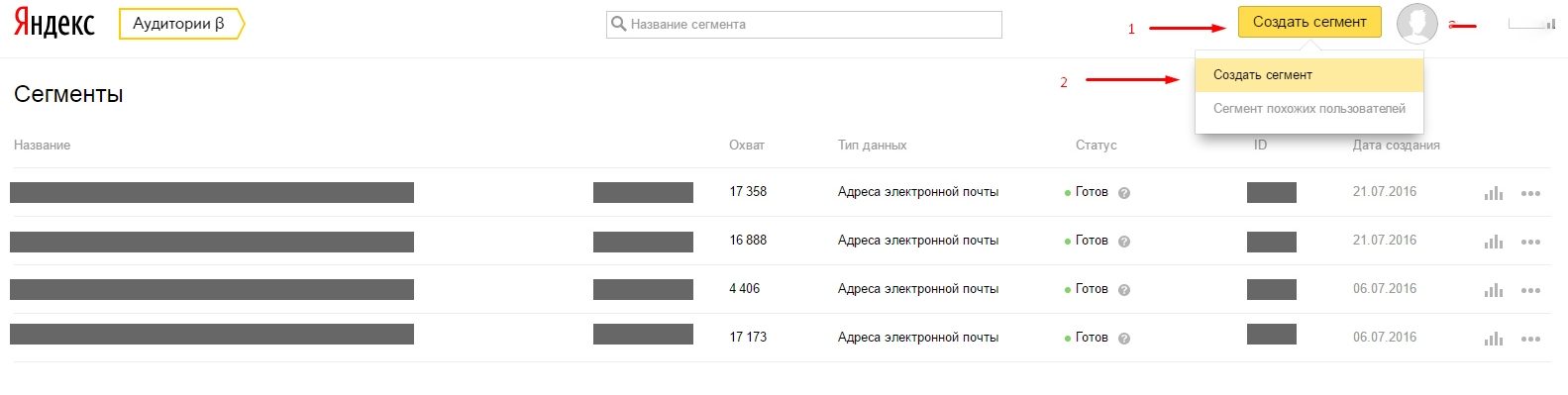 Система проанализирует поведение людей из созданных сегментов: поисковые запросы, посещаемые сайты, пол, возраст и другие метрики. А затем найдет людей с похожим поведением.
Система проанализирует поведение людей из созданных сегментов: поисковые запросы, посещаемые сайты, пол, возраст и другие метрики. А затем найдет людей с похожим поведением.
Например, мы можем найти людей, похожих на наших постоянных клиентов, и предложить им приветственную скидку. Вероятно, они будут заинтересованы в сделке.
Чтобы расширить аудиторию для рекламы, нам нужно:
1. Проверить схожесть. Чтобы найти подходящий исходный сегмент, нам нужно посмотреть его статистику. А в нем — обратить внимание на схожесть. Чем выше схожесть, тем больше поведение людей однородно в интернете — они смотрят одинаковые сайты, задают одинаковые запросы, обладают одинаковыми признаками.
Если схожесть выше среднего, значит сегмент подходит для создания похожего. Если схожесть низкая, значит в сегмент попали разнородные люди — разного возраста, с разным заработком, из разных населенных пунктов. В этой группе сложно выделить общие критерии, поэтому похожий сегмент также будет разнородным.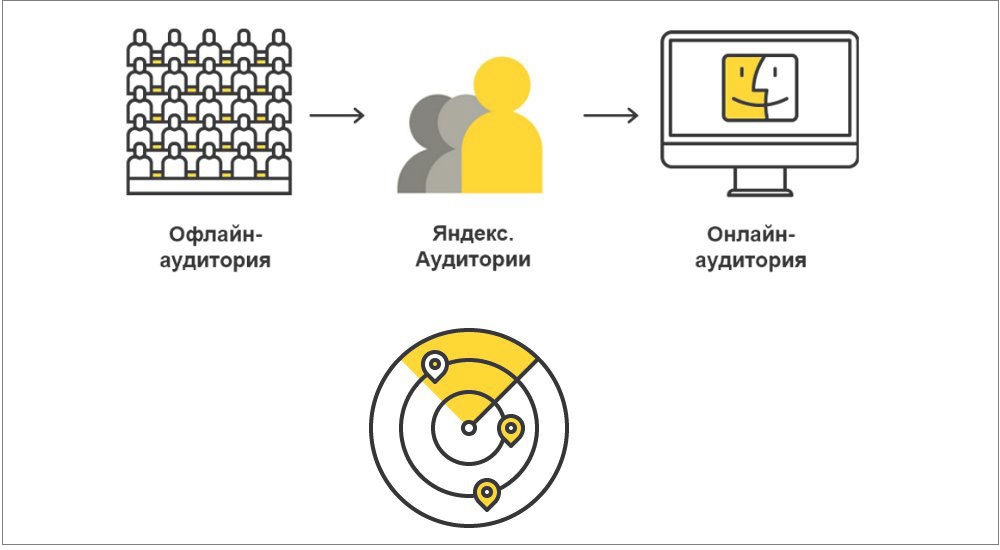
Чтобы найти людей, похожих на тех, кто пользовался нашим сайтом или выполнял заданные нами цели, в качестве исходного можно использовать сегменты, составленные на основе данных метрики. Например, создать сегмент из тех, кто совершил покупку или оставил контакты, а затем — создать похожий сегмент.
2. Создать похожий сегмент. Это можно сделать из выпадающего меню рядом с исходным сегментом. Выбираем нужный пункт меню, пишем название нового сегмента и задаем соотношение между точностью и охватом аудитории. Чем точнее — тем меньше людей будет в новом сегменте, и тем больше они будут похожи на пользователей из исходной категории.
3. Дождаться окончания обработки сегмента. За это время Аудитории подберут людей, похожих на наших действующих клиентов. Люди из уже сформированных сегментов в новую категорию не попадут. Когда сегмент будет сформирован, статус «Обрабатывается» сменится на статус «Готово».
Ретаргетинг на аудиторию медийной кампании
Вы можете работать с аудиторией медийной кампании, чтобы создавать различные сценарии общения с вашими клиентами.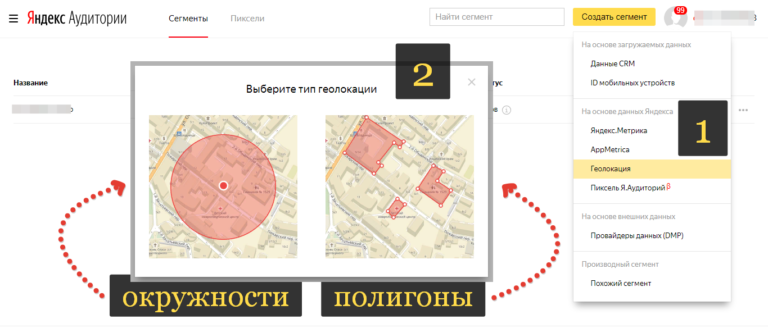
- Как собрать аудиторию
- Способы работы с аудиторией
Для ретаргетинга используйте пиксель — специальный код, который можно встраивать в рекламные материалы. Пиксель собирает уникальный идентификатор мобильного приложения или браузера пользователя. Идентификатор становится активным при использовании приложения или браузера. При обновлении сегментов удаляются неактивные анонимные идентификаторы и добавляются новые (например, если пользователь купил новое устройство или переустановил приложение). Это означает, что сегменты содержат только анонимные идентификаторы, которые были активны в течение последних 30 дней.»}}»> пользователей, которые видели ваше объявление. Яндекс не получает никакой личной информации об этих пользователях.
Для настройки пиксельного ретаргетинга:
Создайте пиксель в Яндекс Аудитории. На вкладке «Пиксели» нажмите «Создать пиксель» и введите имя. Код пикселя будет сгенерирован автоматически.
 Подробнее читайте в Справке Яндекс Аудиторий.
Подробнее читайте в Справке Яндекс Аудиторий.В контекстно-медийной кампании добавить пиксель в соответствующее поле: на шаге Создать объявления или позже при редактировании объявления.
Как только начнутся показы, пиксель начнет собирать анонимные идентификаторы пользователей. Показ засчитывается для рекламного блока, если не менее половины его площади непрерывно отображалась в видимой области экрана в течение не менее одной секунды для медийного баннера или не менее двух секунд для видеоплеера.
Создать сегмент на основе пикселя в Яндекс Аудитории. Укажите период, который будет использоваться для данных, и сколько раз пользователь должен увидеть рекламу в течение выбранного периода.
После завершения обработки сегмент должен иметь статус Готов и содержать не менее 100 анонимных идентификаторов.
Используйте созданный сегмент для настройки профилей пользователей (в медийной кампании или медийной кампании со сделками), списков ретаргетинга (в контекстных рекламных кампаниях) или корректировок ставок.

Вы можете строить коммуникационные стратегии любой сложности, используя пиксельные сегменты и показ контекстной и медийной рекламы.
- Показывайте рекламу лояльной аудитории
Используйте сегмент на основе пикселей, чтобы охватить людей, которые видели вашу рекламу. Эта аудитория уже знает ваш бренд, а значит, более лояльна к рекламируемым товарам и услугам и с большей вероятностью совершит покупку.
Пример конфигурации
- Смешивайте и сопоставляйте сегменты для создания уникальных критериев таргетинга
Комбинируйте сегменты на основе пикселей с другими сегментами для формирования сложных критериев таргетинга. Но имейте в виду, что таргетинг на слишком узкую аудиторию снизит охват вашей кампании.
Пример конфигурации
Например, вы можете объединить сегмент на основе пикселей с сегментами на основе данных о местоположении.
 Так вы сможете идентифицировать пользователей, которые видели рекламу и в данный момент находятся рядом с вашим магазином.
Так вы сможете идентифицировать пользователей, которые видели рекламу и в данный момент находятся рядом с вашим магазином.- Найдите новую аудиторию
Выберите новую аудиторию, которая еще не знакома с вашим брендом. Установите отрицательное условие для людей, которые видели вашу рекламу и посещали сайт.
Пример конфигурации
Внимание. Наш отдел обслуживания клиентов может помочь вам только с кампаниями, созданными под тем же именем пользователя, которое вы используете для связи с нами. Вы можете увидеть свой текущий логин в правом верхнем углу экрана. Наша команда может получить доступ к вашим данным только при обработке вашего запроса.
Вы можете связаться с нами с 10:00 до 19:00 (UTC+3) по телефону:
Москва : +7(495)780-65-20
Звонок по России бесплатный : 8( 800)234-24-80, доб. 9
Внимание.
Для доступа к кампаниям специалисту службы поддержки потребуется ваш PIN-код.
Эксперименты — Аудитория. Справка
Эксперименты помогут вам проверить, какие настройки рекламных кампаний Яндекс.Директа наиболее эффективны для вашего бизнеса. Например, вы можете:
Узнайте, как разные типы кампаний влияют друг на друга.
Проанализируйте влияние показов рекламы на конверсии вашего веб-сайта.
Сравните эффективность автоматических стратегий и ручного управления ставками.
Эксперименты позволяют проверить ваши предположения об эффективности рекламы, протестировать комбинации настроек кампании, типы кампаний и даже медиапланы.
Для тестирования создайте эксперимент в Яндекс.Аудиториях. Используйте тот же Яндекс ID для настройки рекламных кампаний для эксперимента в Яндекс Директе. Статистика доступна в отчетах Яндекс Директ или Яндекс Метрика.
Подробнее о том, как проводить эксперименты, читайте в Справке Яндекс Директ.
- Создание эксперимента
- Редактирование и удаление экспериментов
На вкладке Эксперименты нажмите кнопку Создать эксперимент. Введите имя и выберите тег Яндекс Метрики, который вы хотите использовать для эксперимента. Вы можете добавить до пяти тегов.
Выберите количество сегментов и долей, на которые вы хотите разделить свою аудиторию. Сегмент Other добавляется по умолчанию для пользователей, которые не входят в другие сегменты. Аудитория будет случайным образом разделена на сегменты в пропорциях, соответствующих заданным долям. При суммировании доли должны составлять 100%. В одном эксперименте можно создать до 100 сегментов.
Например, вы хотите знать, повысит ли использование показов в рекламной сети количество конверсий на веб-сайте. Для этого вы можете показывать поисковую и сетевую рекламу половине пользователей, а другой половине — только поисковую рекламу. Это означает, что вы должны разделить свою аудиторию пополам.

Доли могут быть неравномерными. Например, если вы опасаетесь, что расходы значительно увеличатся в результате использования сетей, вы можете показывать сетевую рекламу только 30% своей аудитории, а остальные 70% будут видеть только поисковую рекламу.
Вы можете создать до 200 экспериментов. Вы можете использовать эксперименты в Яндекс Директе сразу после их создания.
После завершения эксперимента вы можете проанализировать его статистику. Чтобы просмотреть статистику сайта, нажмите «Результаты» рядом с соответствующим тегом. Вы будете перенаправлены на отчет по соответствующему эксперименту в Яндекс Метрике. Подробнее об отчетах читайте в Справке Яндекс Метрики. Статистика кампании доступна в Яндекс Директ.
Попытка
После создания эксперимента вы можете редактировать только названия эксперимента или сегментов. Теги Яндекс Метрики, которые вы выбрали при создании эксперимента, удалить нельзя, но можно добавить новые.
После создания эксперимента нельзя удалить или добавить новый сегмент.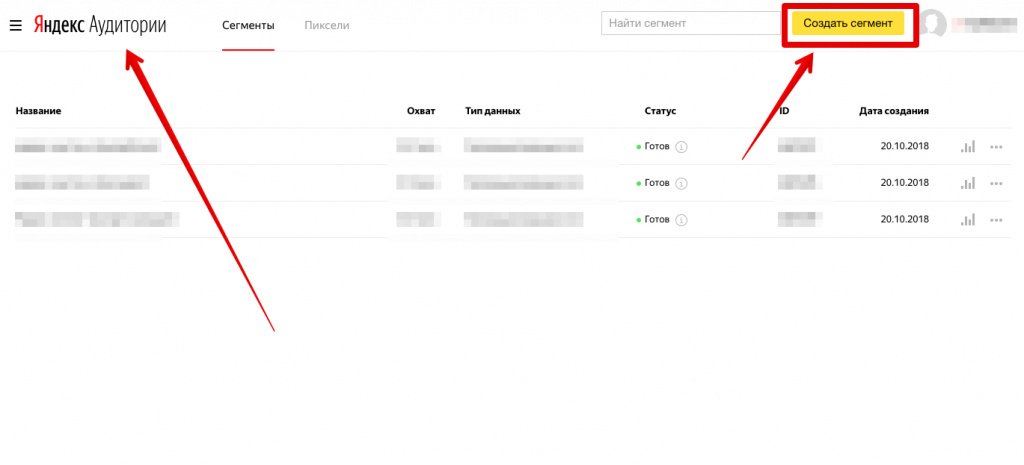




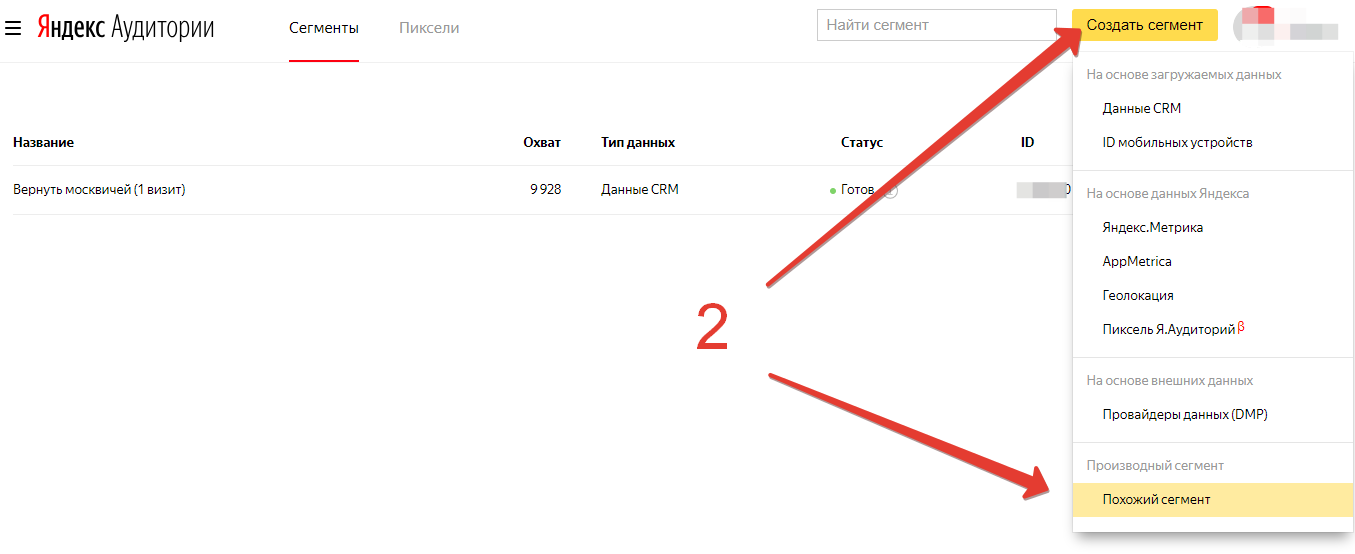

 В сегмент добавляются пользователи, которые соответствуют установленным условиям. Например, если человек за последний месяц 5 раз бывал в районе станции метро Театральная, то ему будет показываться ваше объявление. При этом неважно, находится ли он сейчас в указанном местоположении или в другом конце города.
В сегмент добавляются пользователи, которые соответствуют установленным условиям. Например, если человек за последний месяц 5 раз бывал в районе станции метро Театральная, то ему будет показываться ваше объявление. При этом неважно, находится ли он сейчас в указанном местоположении или в другом конце города.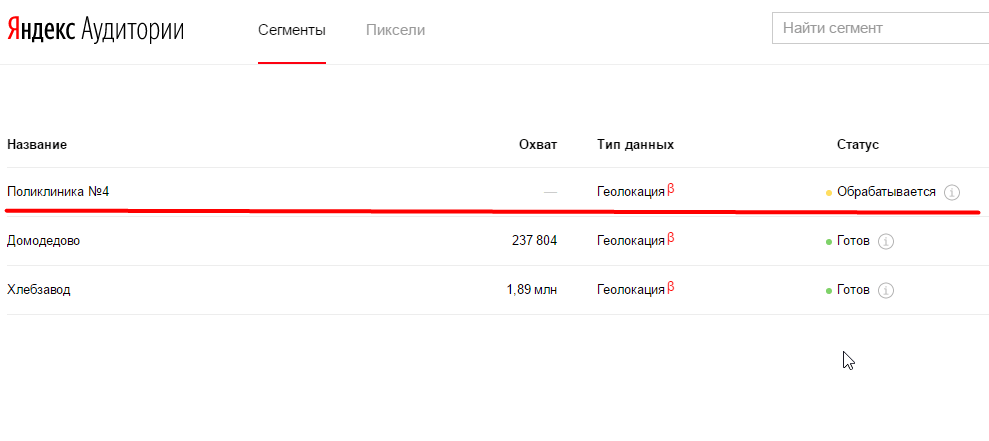 Директ. Выберем «Библиотека» — «Ретаргетинг и аудитории».
Директ. Выберем «Библиотека» — «Ретаргетинг и аудитории». Метрики.
Метрики.
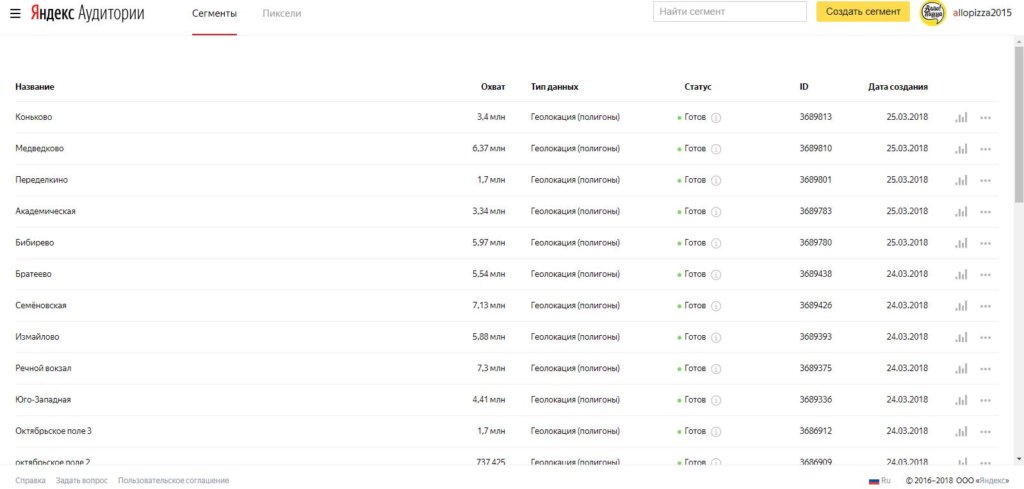 Подробнее читайте в Справке Яндекс Аудиторий.
Подробнее читайте в Справке Яндекс Аудиторий.
 Так вы сможете идентифицировать пользователей, которые видели рекламу и в данный момент находятся рядом с вашим магазином.
Так вы сможете идентифицировать пользователей, которые видели рекламу и в данный момент находятся рядом с вашим магазином.